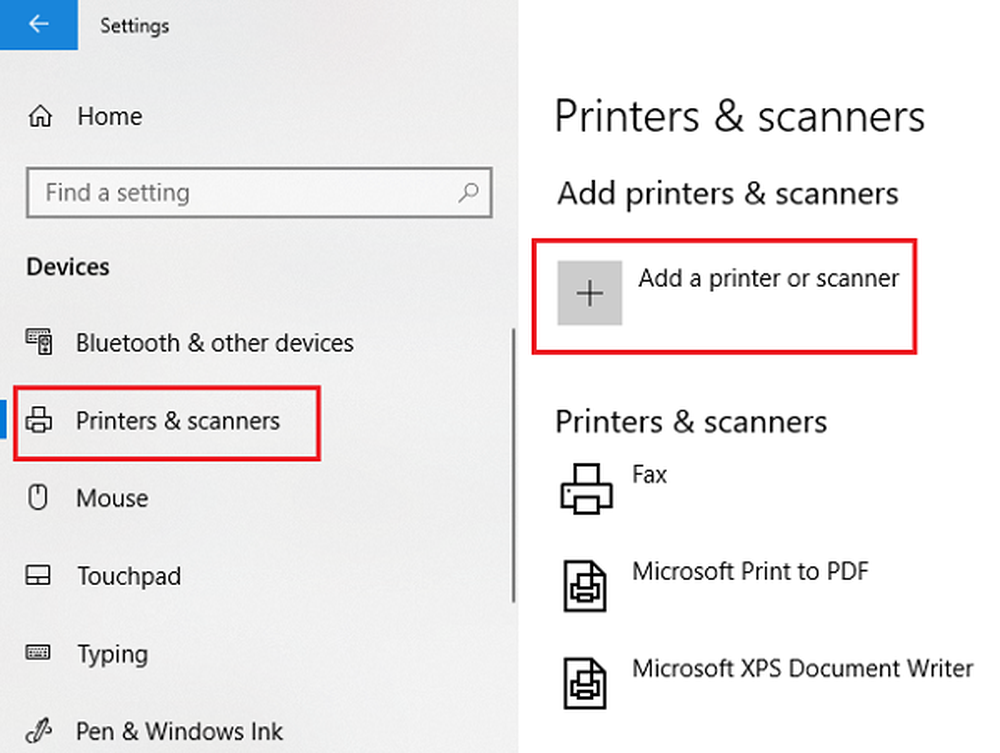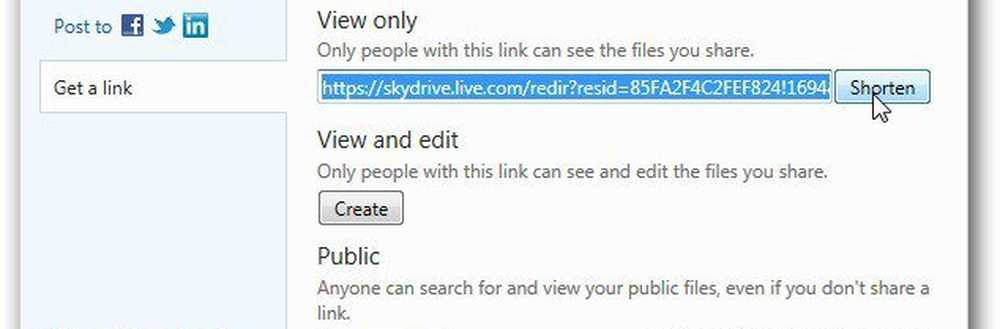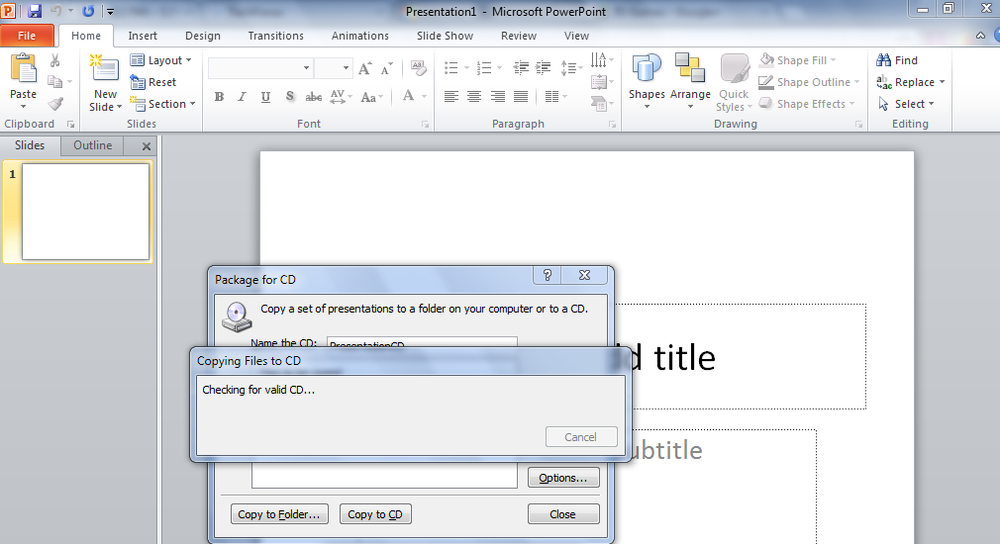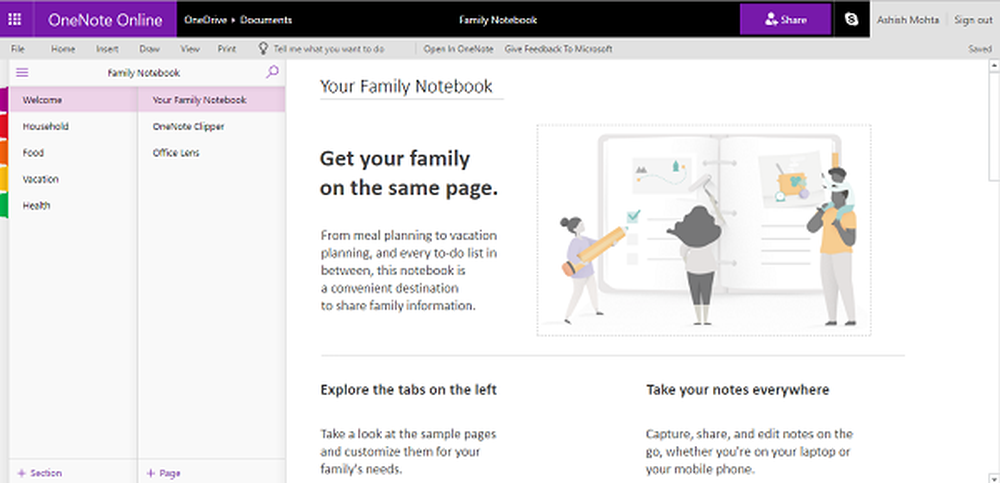Freigeben oder Übertragen von Dateien zwischen Benutzerkonten unter Windows 10/8/7
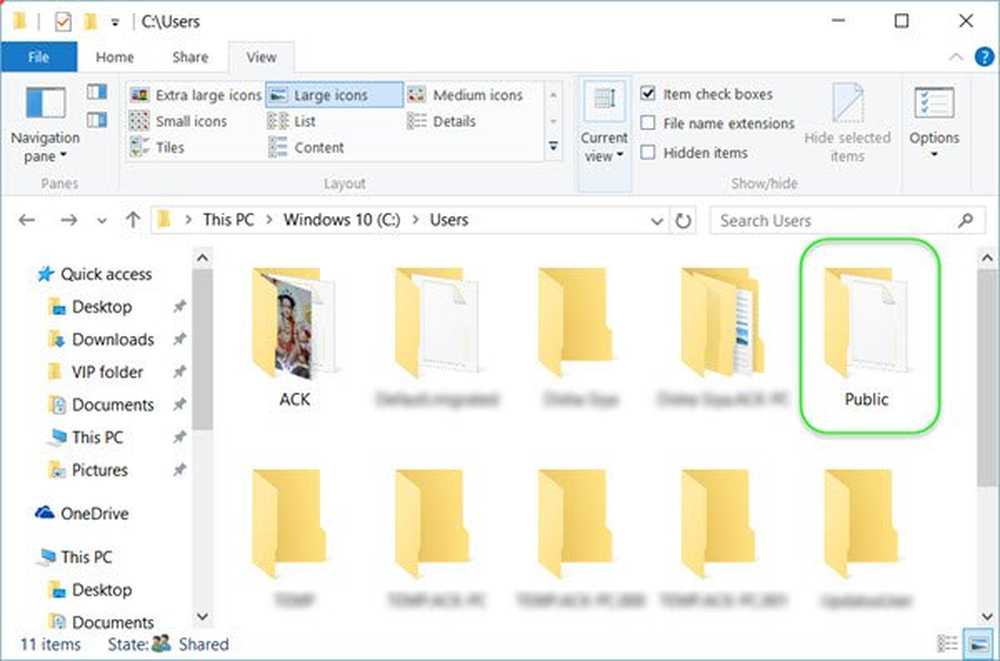
Windows ermöglicht jedem Benutzer, unter seinem Benutzerkonto seine eigenen Dateien und Ordner zu erstellen, zu speichern und darauf zuzugreifen. Es kann jedoch vorkommen, dass Sie Dateien von einem Benutzerkonto auf ein anderes Benutzerkonto übertragen möchten, auf einem Windows-PC oder Laptop. Oder Sie müssen Dateien zwischen den Benutzern gemeinsam nutzen. Wenn Sie dies tun müssen, zeigt Ihnen dieser Beitrag, wie es geht Freigeben oder Übertragen von Dateien und Ordnern zwischen Benutzern unter Windows 10.
Ein Benutzer mit einem Administratorkonto kann auf die Dateien aller anderen Benutzer seines Computersystems zugreifen.
Übertragen Sie Dateien von einem Benutzerkonto zu einem anderen

Wenn Sie Dateien von einem Benutzerkonto zu einem anderen verschieben oder übertragen müssen, können Sie sich am einfachsten mit einem Administratorkonto anmelden Ausschneiden und Einfügen der Dateien von einem Benutzerkonto zu den persönlichen Ordnern des anderen Benutzerkontos. Wenn Sie keinen Zugriff auf ein Administratorkonto haben, bitten Sie Ihren Administrator, dies zu tun. Wenn Sie unsere Freeware Ultimate Windows Tweaker verwenden, können Sie Ihrem Kontextmenü ganz einfach Verschieben (oder Kopieren nach) hinzufügen. Dann müssen Sie einfach die Dateien und Ordner auswählen, die Sie übertragen möchten, mit der rechten Maustaste darauf klicken und auswählen Ziehen nach aus dem Kontextmenü. Bestimmen Sie den Ordner, in den Sie sie verschieben möchten.
Teilen Sie Dateien zwischen Benutzerkonten

Windows enthält a Öffentlicher Ordner, befindet sich C: \ Benutzer, das ist für alle Benutzer zugänglich. Wenn Sie Dateien in diesem Ordner speichern, können sie für alle Benutzer freigegeben werden. Wenn Sie Dateien erstellen und speichern möchten, um sie für die anderen Benutzer freizugeben, sollten Sie sie im öffentlichen Ordner speichern. Wenn Sie Ihre vorhandenen Dateien und Ordner in diesen öffentlichen Ordner verschieben, können Sie sie für alle freigeben.
Das Windows-Betriebssystem fügt den öffentlichen Ordner auch zu Bibliotheken hinzu, auf die Sie und andere Benutzer problemlos zugreifen können.
Es gibt noch eine Sache. Wenn Sie möchten, können Sie sogar Diesen öffentlichen Ordner freigeben öffentlich unter allen auf deinem lokales Netzwerk. Wenn Sie dies möchten, müssen Sie Systemsteuerung>> Alle Elemente der Systemsteuerung> Netzwerk- und Freigabecenter> Erweiterte Freigabeeinstellungen öffnen. Hier finden Sie die Option Öffentliche Ordnerfreigabe.